Soms lijkt het leven gewoon zijwaarts te gaan, nietwaar? Alles loopt op rolletjes en dan BAM! Zijwaarts. Hetzelfde kan gebeuren met je computerscherm en het is behoorlijk freaky de eerste keer dat het je overkomt. Toen dit mooie kleine mysterie op mijn eigen laptop verscheen, staarde ik er waarschijnlijk dertig seconden naar. Ik had nul woorden die door mijn hoofd gingen. Geen correcties. Geen ideeën. Ik realiseerde me gewoon dat mijn laptop bezeten was of een definitieve dood stierf.
Het was duidelijk dat ik er uit was en begon te onderzoeken. Ik ademde gemakkelijk op het moment dat ik me realiseerde hoe vaak dit is en hoe eenvoudig het is om het op te lossen.
Wat zorgt ervoor dat een scherm zijwaarts gaat?
Eerlijk gezegd is het enige "juiste" antwoord hier dat je hoogstwaarschijnlijk een combinatie van toetsen hebt ingedrukt die je niet wilde. Dit resulteerde vervolgens in een wijziging van uw weergave- of oriëntatie-instellingen. Windows is veelzijdig en geweldig, maar heeft zeker zijn eigenaardigheden. Als ik de hele tijd een laptop gebruik, kan ik niet beginnen te vertellen hoeveel rare dingen ik uiteindelijk doe omdat mijn armen moe worden, langzaam afdrijven om op de rand te rusten en willekeurige toetscombinaties beginnen te raken.
Het belangrijkste om te weten is hoe je het kunt repareren, toch? Er zijn een paar verschillende dingen die u kunt doen, dus laten we eerst met de gemakkelijkste beginnen.
Hoe een zijwaarts computerscherm te repareren met behulp van CTRL, ALT en pijltoetsen
Probeer eerst je ingedrukt te houden CTRL, ALT en Pijl omhoog sleutels in één keer. Dit zou moeten lost het probleem direct voor u op. Als dit niet het geval is en het scherm is nog steeds in een richting gedraaid waarin het niet zou moeten zijn of draait zichzelf slechts gedeeltelijk, gebruik dan de CTRL, ALT en andere pijl toetsen totdat deze weer met de goede kant naar boven draait.
Het zijwaartse scherm repareren door de oriëntatie te wijzigen
Het eerste dat u hoeft te doen, is met de rechtermuisknop ergens op uw bureaublad klikken en kiezen voor "Scherminstellingen".
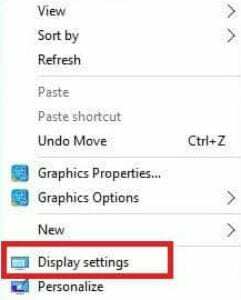
Scroll iets naar beneden op de pagina totdat je vindt waar het staat ”Oriëntatie” in de keuzes aan de rechterkant.
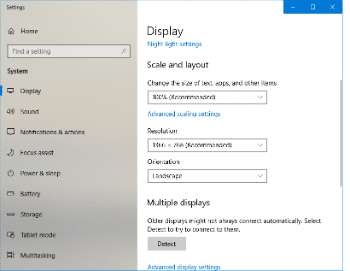
Indien "Landschap" is niet geselecteerd, kies het nu. Dit zou het probleem moeten oplossen. Als dit niet het geval is, gaan we verder met de volgende methode!
Zijwaartse schermen repareren door grafische instellingen te wijzigen
Grafische kaartinstellingen kunnen zichzelf soms veranderen - ik zweer het! Ik beloof dat het mij is overkomen, en niemand zal me van het tegendeel overtuigen. Het is een uitstekend idee om deze instellingen vervolgens te controleren.
Klik nogmaals met de rechtermuisknop op uw bureaublad. Deze keer wil ik dat je naar beneden scrolt en kiest ”Afbeeldingen”. Selecteer in het vak dat aan de rechterkant openschuift "Rotatie".
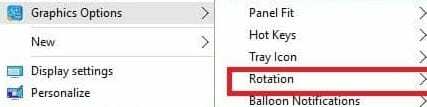
Met het volgende vak dat naar rechts verschijnt, kunt u ervoor zorgen dat de allerbeste optie is geselecteerd, namelijk: ”Roteren naar 0 graden”. Zo niet, klik er dan nu op.
Wat gebeurt er als mijn scherm nog steeds zijwaarts is?
Dit zal zelden gebeuren, gelukkig. Als het probleem zich blijft voordoen nadat alle bovenstaande dingen zijn geprobeerd, moet u een snelle Systeemherstel.
Klik op je "Begin" knop en typ in "Systeemherstel" Wanneer het systeemvak wordt geopend, ziet u meestal slechts één herstelpunt in de lijst. Plaats in de linkerbenedenhoek een vinkje in het vak met de tekst ”Toon meer herstelpunten”. Zodra ze allemaal zijn weergegeven, klikt u op het laatste herstelpunt dat is gemaakt VOORDAT het probleem met het zijwaartse scherm begon. Klik nu gewoon op "Volgende" en dan "Finish". Het proces duurt niet lang en uw probleem is nu opgelost.
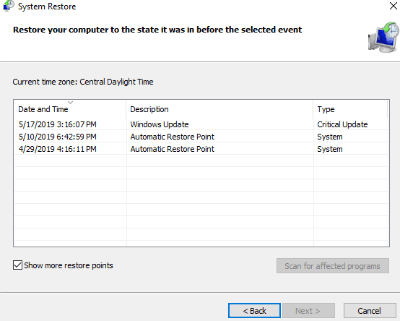
Houd er rekening mee dat alle stuurprogramma's, updates of apps die sinds dat herstelpunt zijn geïnstalleerd, nu verdwenen zijn. Geen van uw bestanden wordt echter aangeraakt.
Heeft u te maken gehad met een zijwaarts scherm? Welke methode loste dingen voor u op?
Zoals altijd... veel computerplezier!